Когда пользователь работает над курсовой
Когда пользователь работает над курсовой работой, дипломным проектом, диссертацией или даже книгой, то наверняка большую часть времени он тратит все же на подготовку текста, а не на математическое решение задач. Такой пользователь, возможно, еще не владеет математической системой, но, несомненно, пользуется текстовым процессором Word (например, Word 95 из известного пакета Microsoft Office 95/97).
MathConnex напрямую позволяет вставлять документы Word в свои документы. Кроме того, существует ряд ограничений на подготовку русскоязычных текстов в системах MathCAD и MathConnex. К примеру, проверку орфографии в среде MathCAD можно использовать только для англоязычных текстов, поскольку русскоязычный словарь в эту систему на входит. Есть проблемы и с подготовкой русскоязычных комментариев в документах MathConnex.
В принципе в этих системах можно установить объектную связь с текстовым процессором Word через операцию Object в подменю позиции Insert главного меню. Однако мы поступим, как говорится, с точностью до наоборот учитывая более важную и первичную роль текстового процессора Word для большинства пользователей, рассмотрим его интеграцию с системой MathCAD через объектную связь.
На рис. 13. 15 показан начальный этап объектной связи Word 95 с системой MathCAD. Перед вами окно объектной связи процессора Word с другими приложениями. В нем в списке объектов необходимо найти объект MathCAD Document, установить связь в виде значка и нажать кнопку ОК.
Рис. 13. 15 Установка связи текстового процессора Word 95 с системой MathCAD 7. 0
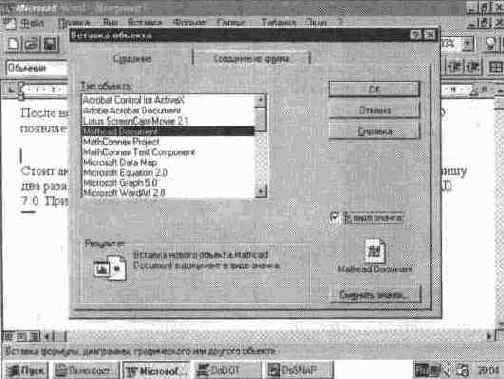
После этих операций в текст документа редактора Word будет включен значок математической системы MathCAD. Это показано на рис. 13. 16.
Указав на этот значок курсором мыши и дважды щелкнув ее левой клавишей, можно вызвать систему MathCAD и воспользоваться ее возможностями
Рис. 13. 16 Экран редактора Word со значком MathCAD Document в документе

для подготовки нужного математического выражения или графика Это иллюстрирует рис 13 17 на примере задания интеграла.
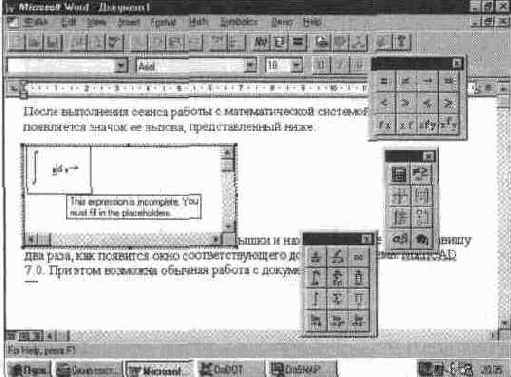
Рис. 13. 17 Пример входа в окно MathCAD и начало задания интеграла
Завершив ввод интеграла и вычисление его символьного значения, можно вернуться в среду Word закрыв окно MathCAD (см рис 13 18) Все это вы можете сделать, не покидая документа редактора Word
Указав курсором мыши на формулу и щелкнув левой ее клавишей, можно выделить формулу характерной рамкой с шаблонами. С их помощью мышью можно растягивать формулу и менять ее размеры, что показано на рис 13 19
Удобным средством для подготовки сложных документов является вставка объекта в кадр. Рис. 13. 20 поясняет вставку в кадр введенной формулы.
Рис. 13. 18 Завершение вставки формулы в документ редактора Word

В отличие от простой вставки вставка в кадр обеспечивает обтекание текстом введенной формулы.
Рис. 13. 19 Выделенная формула, которую можно перемещать и растягивать
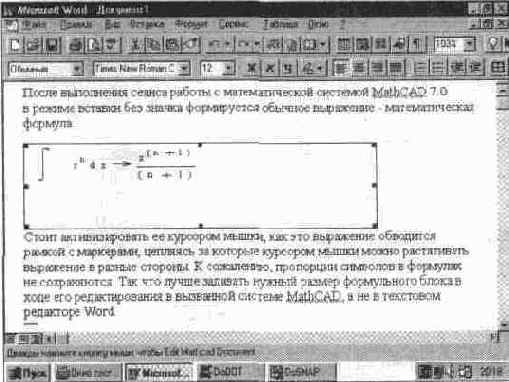

Рис. 13. 20 Пример вставки формулы в кадр и обтекания кадра текстом
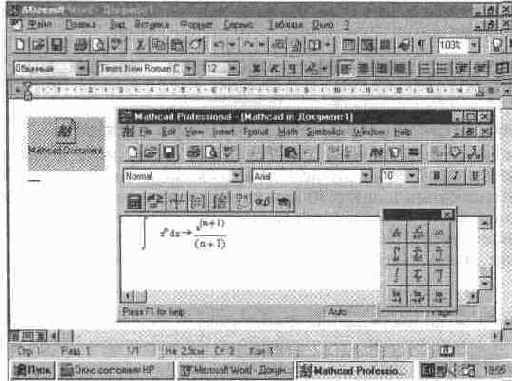
Рис. 13. 21 Вызов окна MathCAD для редактирования формулы
Таким образом, вставка в текстовый процессор объектов из математической системы MathCAD дает полноценный доступ ко всем возможностям и средствам последней. Как лучше поступать: работать в Word, вставляя объекты из MathCAD, или, работая в системе MathCAD, вставлять в нее объекты из Word, — каждый пользователь должен решать самостоятельно.
Разумеется, таким же образом можно связать друг с другом MathCAD и другие, не упоминавшиеся выше системы. Необходимо лишь одно — возможность установления объектной связи. Большинство приложений, разработанных для работы в среде операционной системы Windows 95/97, такой особенностью обладают. Это открывает (даже для рядового пользователя)
Рис. 13. 22 Пример вставки в документ рисунка из системы MathCAD
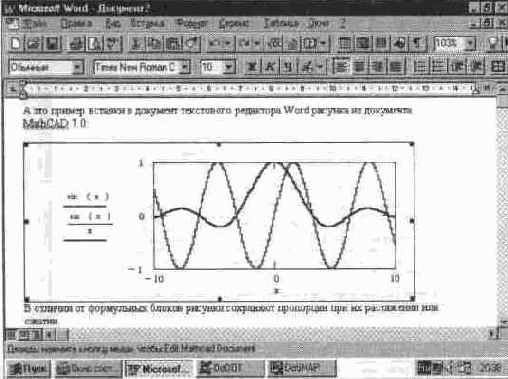
возможности создания сложных программных систем, решающих самые разнообразные и сложные математические задачи.